如何在ppt中制作闪烁文字效果
发布时间:2017-03-02 09:55
相关话题
我们在PowerPoint的自定义动画中,为文字添加闪烁不停的动画效果,那么你知道如何制作吗?下面就让小编告诉你如何在ppt中制作闪烁文字效果 的方法。
在ppt中制作闪烁文字效果的方法:
打开PowerPoint2007,在功能栏中选择“动画”,然后在“动画”工具栏栏中选择“自定义动画”。
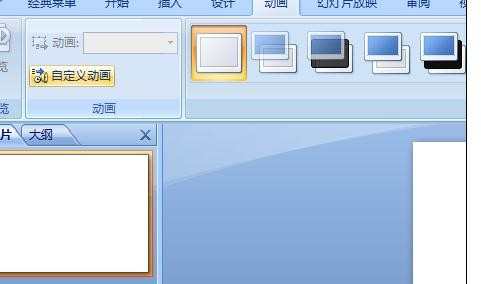
点击要添加效果的文字,然后在“自定义动画”中按“添加效果”按钮。选择好要添加的效果。
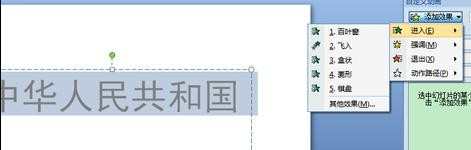
然后右键“自定义动画”在下拉菜单中选择“计时
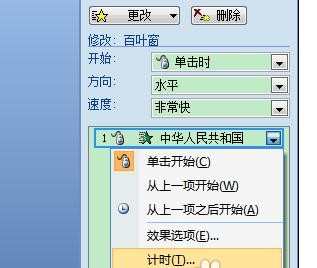
在弹出的“百叶窗”窗口设置重复次数(比如选中“2、5、10、直到下次单击”等),然后单击“确定”,文字即可按设定的次数或控制要求进行连续闪烁
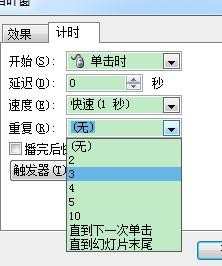

如何在ppt中制作闪烁文字效果的评论条评论